はじめに
みなさん、ゲームは好きですか?自分で好きなゲームを作れたら楽しそうじゃないですか!?この記事は「ゲーム作るのはハードルが高そうでなんか難しそうだし…」と一歩が踏み出せない人間向けの記事です。
一言で「ゲームを作る」とはいっても、いろいろなやり方があります。有名どころだと、
- C#で書くUnity
- C++で書くUnreal Engine
があります。ただ、これらはプログラミング言語の知識に加えて、諸々の画面操作などの知識も必要になり、まあまあめんどくさいです。
今回は、プログラミングの知識があれば簡単に作れる、HTMLとJavaScriptを使ってゲームを作っていこうと思います。
作ってみよう
作るもの
https://itsuki-jp.github.io/rhythmGameUsingJavaScript/
今回解説するのは、音ゲー(音がないので落ちてくるブロックをタイミングよくクリックする)っぽいゲームです。
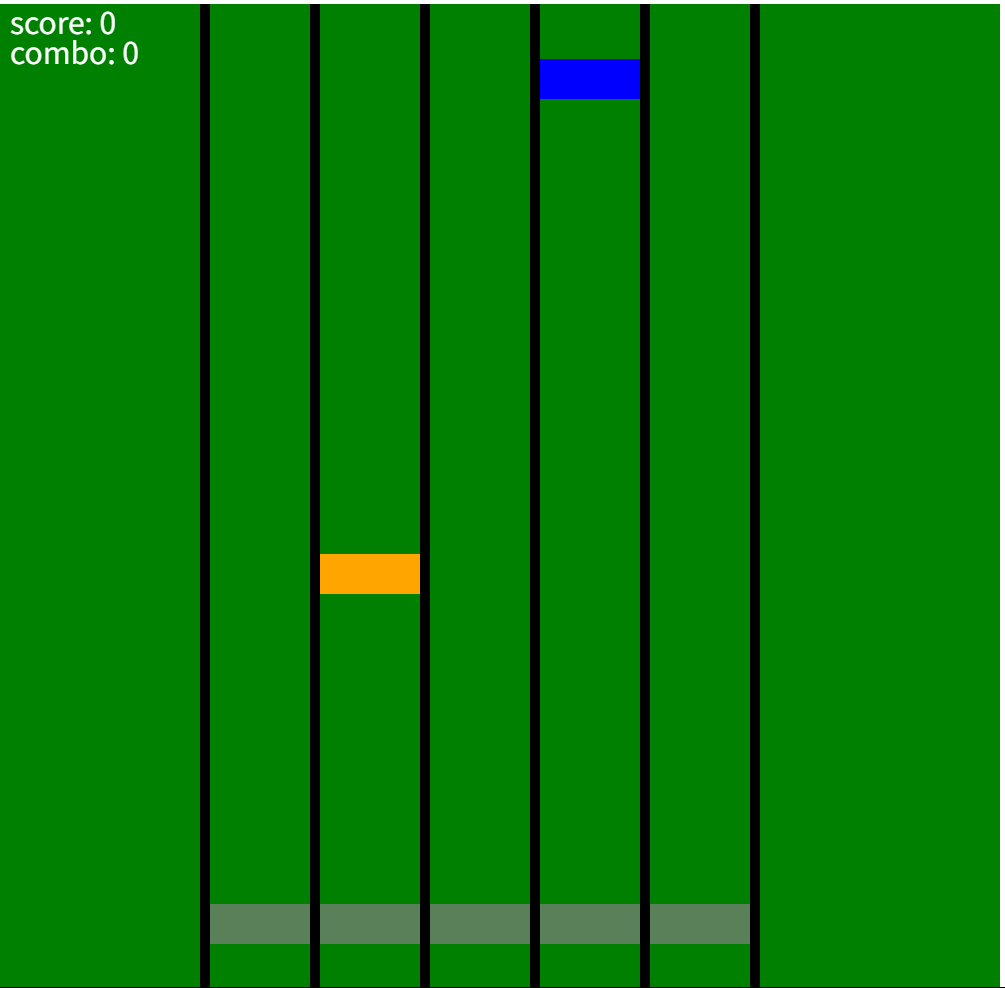
canvas解説
canvas
HTML+JavaScriptでゲームを作るのに欠かせない要素として、canvasがあります。
HTML の <canvas> 要素 と キャンバススクリプティング API や WebGL API を使用して、グラフィックやアニメーションを描画することができます。
https://developer.mozilla.org/ja/docs/Web/HTML/Element/canvas
結構前にcanvasの使い方(備忘録)で基本的な使い方を書いたのですが、今回は音ゲー()の解説とともに進めていきます。
最初の準備
まずはHTMLとJavaScriptを用意して、それらを紐づける必要があります。
idnex.html
<!DOCTYPE html>
<html lang="en">
<head>
<meta charset="UTF-8">
<meta name="viewport" content="width=device-width, initial-scale=1.0">
<title>Document</title>
</head>
<body>
<canvas id="canvas"></canvas>
<script src="./index.js"></script>
</body>
</html>
index.js
const canvas = document.getElementById("canvas");
const ctx = canvas.getContext("2d");
あとは、ctxを適当に操作していくと、図形を描写したり、文字を書いたりの諸々ができるようになります。
四角を描写する
このゲームにおいて、最も重要な形は四角です。ノードも、黒い線も、判定エリアもすべて四角です。一番下に、一番最初のノードを描写する例があります。
const colors = ["red", "blue", "yellow", "purple", "orange"];
const NODES = Array.from({ length: 20 }, (_, i) => ({
line: Math.floor(Math.random() * 5),
time: (i + 1) * 10,
color: colors[Math.floor(Math.random() * 5)],
size: nodeSize,
checked: false,
}))
// 四角を描画する関数
// 引数:書きたい四角、色、透明度(書かなくてもOK)
const drawRect = (rect, color, alpha = 1) => {
ctx.globalAlpha = alpha;
ctx.fillStyle = color;
ctx.fillRect(rect.pos.x, rect.pos.y, rect.size.x, rect.size.y);
ctx.globalAlpha = 1;
}
// 例
drawRect(NODES[0], NODES[0].color);
文字を描写する
四角ほど重要ではないですが、スコアとかを表示できたほうが楽しいですよね!
// テキストを描画する関数
const drawText = (text, x, y, font, color) => {
ctx.fillStyle = color;
ctx.font = font;
ctx.fillText(text, x, y);
}
その他のそこそこ重要な関数
キー入力
このゲームはパソコンで遊ぶことを前提に作られているので、キーボードの入力で諸々を判定しています
// キーが押されたときの処理
document.addEventListener("keydown", (e) => {
if (e.key === "a") {
CURRENT_NODES.forEach((node) => {
score += isCollided(node, checkArea[0]) ? 1 : 0;
});
}
else if (e.key === "s") {
CURRENT_NODES.forEach((node) => {
score += isCollided(node, checkArea[1]) ? 1 : 0;
});
}
else if (e.key === "d") {
CURRENT_NODES.forEach((node) => {
score += isCollided(node, checkArea[2]) ? 1 : 0;
});
}
else if (e.key === "f") {
CURRENT_NODES.forEach((node) => {
score += isCollided(node, checkArea[3]) ? 1 : 0;
});
}
else if (e.key === "g") {
CURRENT_NODES.forEach((node) => {
score += isCollided(node, checkArea[4]) ? 1 : 0;
});
}
}
)
画面の更新
ノードを落としたりするためには、画面を更新する必要があります。具体的には、
- 画面を緑色で塗りつぶす
- 線を描写する
- 判定エリアを描写する
- ノードを描写する
+ キー入力があり、判定エリア内にあればスコア表示を増やす の操作が必要です
// 10msごとに実行する処理
setInterval(() => {
// 盤面を初期化する
ctx.fillStyle = "green";
ctx.fillRect(0, 0, CANVAS_WIDTH, CANVAS_HEIGHT);
LINES.forEach((line) => {
drawRect(line, "black");
});
checkArea.forEach((area) => {
drawRect(area, "gray", 0.7);
});
// ノードを追加する
for (let i = 0; i < NODES.length; i++) {
if (NODES[i].time <= now / 10) {
const newNode = NODES.shift();
newNode.pos = { x: offset + lineWidth + newNode.line * lineSpace, y: 0 };
CURRENT_NODES.push(newNode);
} else {
break;
}
}
// ノードを動かして、描写する
CURRENT_NODES.forEach((node) => {
// ノードが盤外に移動したら削除する
if (node.pos.y + node.size.y > CANVAS_HEIGHT) {
// この処理だと、正確にコンボは計測できないけど、いったんね!
if (node.checked) {
combo++;
} else {
combo = 0;
}
CURRENT_NODES.shift();
return;
}
moveNode(node);
drawRect(node, node.color);
});
drawText("score: " + score, 10, 30, "30px sans-serif", "white");
drawText("combo: " + combo, 10, 60, "30px sans-serif", "white");
now++;
console.log(score)
}
, 10);
まとめ
最終的な、ほかにも必要なコードを付け加えると、以下のようになります(169行、短いですね!!!)
index.js
// =====================
// 必要な変数を定義
// =====================
// 定数の定義
const CANVAS_HEIGHT = 1000;
const CANVAS_WIDTH = 1000;
const offset = 200;
const lineSpace = 110;
const lineWidth = 10;
const nodeSize = { x: 100, y: 40 };
// 落ちてくるノードの定義
const colors = ["red", "blue", "yellow", "purple", "orange"];
const NODES = Array.from({ length: 20 }, (_, i) => ({
line: Math.floor(Math.random() * 5),
time: (i + 1) * 10,
color: colors[Math.floor(Math.random() * 5)],
size: nodeSize,
checked: false,
}))
// ラインの定義
const LINES = Array.from({ length: 6 }, (_, i) => ({
line: i,
size: { x: lineWidth, y: CANVAS_HEIGHT },
pos: { x: offset + lineSpace * i, y: 0 }
}));
// 判定エリアの定義
const checkArea = Array.from({ length: 5 }, (_, i) => ({
line: i,
size: nodeSize,
pos: { x: offset + lineWidth + lineSpace * i, y: CANVAS_HEIGHT - 100 }
}));
// 現在落ちてきてるノードの定義
const CURRENT_NODES = [];
// スコアの定義(判定エリアにノードがあるときに、特定のキーを押したら+1)
let score = 0;
// canvasをJavaScriptで使えるようにする
const canvas = document.getElementById("canvas");
const ctx = canvas.getContext("2d");
// canvasの初期設定
canvas.height = 1000;
canvas.width = 1000;
// =====================
// メインの処理
// =====================
// 四角を描画する関数
// 引数:書きたい四角、色、透明度(書かなくてもOK)
const drawRect = (rect, color, alpha = 1) => {
ctx.globalAlpha = alpha;
ctx.fillStyle = color;
ctx.fillRect(rect.pos.x, rect.pos.y, rect.size.x, rect.size.y);
ctx.globalAlpha = 1;
}
// ノードを動かす関数
// 引数:動かしたいノード
const moveNode = (node) => {
node.pos.y += 5;
}
// ノードと判定エリアが衝突しているかどうかを判定する関数
// 引数:ノード、判定エリア
const isCollided = (node, area) => {
// ノードが判定エリアのラインにあるか確認
if (node.line !== area.line) return false;
// 既に判定してたら無視する
if (node.checked) return false;
// ノードが判定エリアにある場合は、ノードを確認済みにする
const nodeTop = node.pos.y;
const nodeBottom = node.pos.y + node.size.y;
const areaTop = area.pos.y;
const areaBottom = area.pos.y + area.size.y;
if (nodeBottom > areaTop && nodeTop < areaBottom) {
node.checked = true;
return true;
}
return false;
}
// テキストを描画する関数
const drawText = (text, x, y, font, color) => {
ctx.fillStyle = color;
ctx.font = font;
ctx.fillText(text, x, y);
}
// キーが押されたときの処理
document.addEventListener("keydown", (e) => {
if (e.key === "a") {
CURRENT_NODES.forEach((node) => {
score += isCollided(node, checkArea[0]) ? 1 : 0;
});
}
else if (e.key === "s") {
CURRENT_NODES.forEach((node) => {
score += isCollided(node, checkArea[1]) ? 1 : 0;
});
}
else if (e.key === "d") {
CURRENT_NODES.forEach((node) => {
score += isCollided(node, checkArea[2]) ? 1 : 0;
});
}
else if (e.key === "f") {
CURRENT_NODES.forEach((node) => {
score += isCollided(node, checkArea[3]) ? 1 : 0;
});
}
else if (e.key === "g") {
CURRENT_NODES.forEach((node) => {
score += isCollided(node, checkArea[4]) ? 1 : 0;
});
}
}
)
// 今の秒数的な
let now = 0;
let combo = 0;
// =====================
// 10msごとに実行する処理
// =====================
setInterval(() => {
// 盤面を初期化する
ctx.fillStyle = "green";
ctx.fillRect(0, 0, CANVAS_WIDTH, CANVAS_HEIGHT);
LINES.forEach((line) => {
drawRect(line, "black");
});
checkArea.forEach((area) => {
drawRect(area, "gray", 0.7);
});
// ノードを追加する
for (let i = 0; i < NODES.length; i++) {
if (NODES[i].time <= now / 10) {
const newNode = NODES.shift();
newNode.pos = { x: offset + lineWidth + newNode.line * lineSpace, y: 0 };
CURRENT_NODES.push(newNode);
} else {
break;
}
}
// ノードを動かして、描写する
CURRENT_NODES.forEach((node) => {
// ノードが盤外に移動したら削除する
if (node.pos.y + node.size.y > CANVAS_HEIGHT) {
// この処理だと、正確にコンボは計測できないけど、いったんね!
if (node.checked) {
combo++;
} else {
combo = 0;
}
CURRENT_NODES.shift();
return;
}
moveNode(node);
drawRect(node, node.color);
});
drawText("score: " + score, 10, 30, "30px sans-serif", "white");
drawText("combo: " + combo, 10, 60, "30px sans-serif", "white");
now++;
console.log(score)
}
, 10);
index.html
<!DOCTYPE html>
<html lang="en">
<head>
<meta charset="UTF-8">
<meta name="viewport" content="width=device-width, initial-scale=1.0">
<title>Document</title>
</head>
<body>
<canvas id="canvas"></canvas>
<script src="./index.js"></script>
</body>
</html>
最後に
私が音ゲー()が下手なのか、ロジックが間違っているのかわかりませんが、判定がうまくできないような気がします…間違いを見つけたら教えてくださいorz
ちなみにですが、大学時代はパソコン部的なのに入っており、ゲームを作る必要があったUnityを初めて触りました。まあ難しかったですね。一番最初に作ったゲームは、変数の概念もよくわかってないレベルなので、画面外に変数用のブロックを置いて、毎度そこからデータを取得するようなよくわからない書き方をしていました…